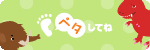こんにちは、パソコンワンポイントレッスン!
PCインストラクターの川上です。
いつも私のブログにお越しいただきまして、ありがとうございます。
ところで・・・
いつも私のブログを見ていただいているのに、いったい何を言っているのかわからない・・・
といった方もいらっしゃるかと思いますので(苦笑)、
今日は、アメブロのカスタマイズの基本のひとつを記事にしておきます。
CSSについて、です。
(あ、CSSって???という方は、私の過去記事『ところでCSSってなんですか~』をご覧くださいませ~^^)
よく私の記事の中で、
「次のCSSコードをCSSの記述の最後に追記します」
って書いていると思うのですが・・・
(CSSの基本書式についてはこちらの過去記事『【CSSの基本書式】CSSに余計なモノ入っていませんか?』をご覧くださいませ。)
これがまたどこのことを言っているのかがさっぱりわからない(T_T)
という方がいるかもしれませんので、お伝えしておきますね。
まず、
マイページの右上の三本線マークを押して、[デザインの変更]を選択します。
すると、「デザインの変更」画面が表示されます。
(左欄の「デザインの変更」ボタンからでもOKです。)
そこで、「適用中のデザイン」」がCSS編集用デザインになっていることを確認します。
ここで、「CSS編集用デザイン」というデザインになっていないとこの先は進めません。
(デザインの変更の仕方はこちら『「CSSの編集」をクリックするとは』でご確認くださいませ。)
そして、「CSSの編集」リンクをクリックします。
すると、「ブログデザインのCSSの編集」画面が表示されます。
で、下の方をずーっと見てみますと・・・
ありました~!下の欄がCSSの記述場所なのです!
そして、私がよく書いている、「次のCSSコードをCSSの記述の最後に追記します」という最後ってココです↓
(ただ、できれば、今までうまくいっているCSSコードをメモ帳などのテキストエディタにコピーして保存しておくとよいです。→『【重要】アメブロでデザインやレイアウトを変更する前に必ずチェック!』)
ここで、一度ちゃんとうまくいっているか、「表示を確認する」をクリックして確認します。
(このプレビュー画面では、リンクやプラグインは表示されませんのでご注意を)
うまくいったら、「保存」をクリックします。
あとは、自分のブログに戻って(開いて)、そこでF5キー(Macの方はCommand+R)を何度か押して、更新します。
(決して、ここのCSSの場所でF5キーを押してもダメですので^^;→『F5キーを押したのに変わらないんですけど・・・』)
やっぱり、何事も基本って大事ですから・・・(^^♪
以上、アメブロカスタマイズでした。
LIDS札幌・ライフデザインスクール
川上 雄大